A Windows Feladatütemező segédprogramja egyaz operációs rendszer kiváló tulajdonsága, amely lehetővé teszi a programok, folyamatok és szolgáltatások ütemezését automatikus végrehajtáshoz egyéni időben. Nagyon hasznos lehet feladatok elvégzése a számítógépen, amikor még nem tartózkodik, például éjjel leállíthatja, vagy bizonyos napokon megtisztíthatja a merevlemezét. Noha a Feladatütemező nagyon hatékony és lehetővé teszi számos különféle művelet ütemezését, a legtöbb kezdő felhasználó összezavarodik, amikor azt használja. Ha szkeptikus abban a képességében, hogy használ a Windows Feladat Ütemezőt vagy bármilyen más összetett ütemező eszközt ebben az ügyben, akkor jobb ötlet, ha Freebyte Feladat ütemező helyette. Ez egy hasznos és nagyon felhasználóbarát Windows alkalmazás, amely lehetővé teszi más telepített alkalmazások automatikus indítását, legyen az időszakos vagy előre meghatározott időpontokban. Többet a felületéről, használatáról és telepítéséről közvetlenül a folytatás után.
Hordozható természetének köszönhetően, a Freebyte TaskAz Ütemezőt még nem kell telepíteni a számítógépére. Csak húzza ki a hordozható EXE fájlt a letöltött ZIP-archívumból, és kezdje el használni. Indításkor látni fogja, hogy az alkalmazás egy csupasz csontú felhasználói felületet tartalmaz, és nem tartalmaz bonyolult beállításokat, amelyek megzavarhatják Önt. Funkcionálissága szintén nagyon egyszerű; egyszerűen ütemezze a programok elindítását egyedül a megadott gyakoriság és idő alapján, és mindössze néhány kattintással megteheti.
Az alkalmazás elindítása után üresen jelenik megaz egész hely, amely kitölti, amikor új feladatokat ad hozzá a listához. Az alkalmazás ezután megjeleníti a feladat nevét, az előfordulási gyakoriságát, a feladat indításának idejét, a tevékenység állapotát és mindegyikük utolsó indítási idejét. A felhasználói felület alsó részén található egy sor ikon új feladat hozzáadásához, valamint a kiválasztott feladat törléséhez, módosításához vagy végrehajtásához.

Új feladat hozzáadásához a listához kattintson a + gombraaz alsó sávból. Ezután egy új ablakot kap az „Új feladat meghatározása” címmel, ahol be kell írnia néhány részletet. Haladjon tovább, és válassza ki, mikor kell végrehajtani a feladatot (egyszer egy adott napon, naponta vagy hetente). Ha ez egy bizonyos dátum, akkor a pontos dátumot is meg kell határoznia; hasonlóan, heti végrehajtáshoz válassza ki annak a hétnek a napját (napjait), amelyen futtatni kívánja. Ezután válassza ki a kezdési időpontot.
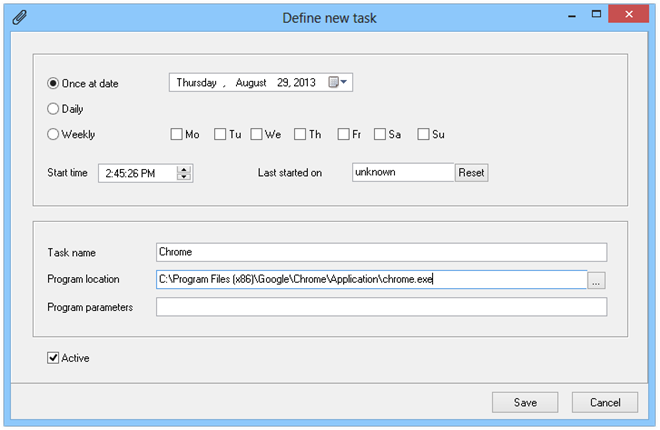
Ezután be kell írnia a feladat nevét,adja meg a program helyét (elérési útját), és szükség esetén írjon be minden opcionális paramétert. Például, ha azt akarja, hogy elinduljon a Google Chrome, egyszerűen válassza ki annak EXE fájlját a program helyének. Ha kész, kattintson a Mentés gombra a lista hozzáadásához, és a Freebyte Feladat ütemező fogja megtenni a többit.
Az alkalmazás a Windows XP, Windows Vista, Windows 7 és Windows 8 32 bites és 64 bites verzióin egyaránt működik.
Töltse le a Freebyte Feladat ütemezőt













Hozzászólások